Faq/Writer/157
TDF LibreOffice Document Liberation Project Blogs communautaires Weblate Nextcloud Redmine Ask LibreOffice Donner
Comment sélectionner plusieurs images ?
Il n'est pas possible de sélectionner plusieurs images dans un document
- L'outil de sélection de la barre d'outils Dessin permet de sélectionner plusieurs objets... de dessin.
- En revanche il n'est pas possible de sélectionner plusieurs images dans un document Writer.
- Le module Dessin offre quant à lui cette possibilité.
La première solution consiste donc à anticiper le besoin de travail "groupé" et à insérer les images directement dans un document temporaire du module Dessin. Il suffira ensuite de copier-coller les images dans le document writer.
Il existe toutefois des possibilités "traitement de texte".
Ancrage au même paragraphe
Lorsque les images sont ancrées au même paragraphe il suffit de sélectionner ce dernier, puis de copier : les images "suivront" lors du collage.
Dans l'exemple suivant les deux images sont ancrées au premier paragraphe. Sélectionner ce dernier permettra de sélectionner les deux images.

Avec l'option "au paragraphe", l'ancre figure en début de ce dernier et il est donc nécessaire de prendre tout le paragraphe, depuis le début comprenant l'ancre, jusqu'à la marque de paragraphe, en incluant celle-ci comme le montre la copie d'écran suivante :
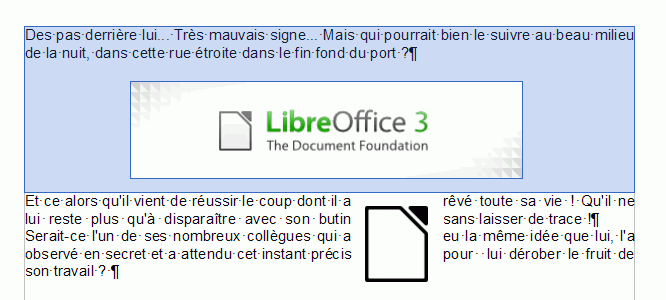
Insertion dans un cadre ou un tableau
Un tableau ou un cadre peut être copié quel que soit son contenu. Lorsque c'est possible on peut donc insérer les images dans un objet de ce type pour manipuler (copier, déplacer...) les images via l'objet "supérieur".
Insertion en remplissage d'un objet dessiné
Comme évoqué en introduction, l'outil de sélection de la barre d'outils Dessin permet de sélectionner plusieurs objets de dessin.
Il est par ailleurs possible d'utiliser des images comme remplissage de ces objets. La solution la plus souple pour pouvoir manipuler plusieurs images sera donc de les insérer comme remplissage d'objets dessinés.
Procédure
- Afficher la barre d'outils Dessin
- Choisir l'outil (rectangle pour l'objet sélectionné dans la copie d'écran ci-dessous)
- Dessiner puis Clic droit sur la forme > Remplissage
- Dans l'onglet Bitmaps choisir dans la liste existante ou cliquer sur le bouton Importer pour aller rechercher une image sur le poste de travail puis valider
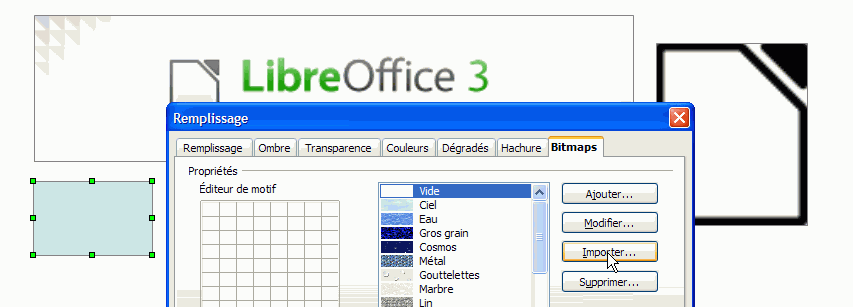
.
- Les options Juxtaposer et Adapter automatiquement sont cochées par défaut. Il est donc en général nécessaire de revenir sur ce paramétrage en cliquant de nouveau sur Remplissage